Seit einer Weile ist es etwas ruhiger um die ioBroker Artikel geworden. Da ich mein Smarthome aber vor kurzem selbst wieder etwas erweitert habe, muss natürlich der entsprechende Artikel, „Xiaomi Mi Home Geräte in ioBroker einbinden und steuern“, folgen!
Xiaomi Mi Home Geräte & Sensoren in ioBroker einbinden und steuern
In diesem Artikel werde auf alle steuerbaren Geräte von Xiaomi eingehen und beschreiben, wie man sie in ioBroker einbinden kann. Grob kann man sagen, dass es vier unterschiedliche Methoden gibt, um die Geräte einzubinden. Es kommt dabei jeweils auf die Art an, mit der sich das einzelne Gerät steuern lässt, bzw. darauf, welche „Technik“ von Xiaomi zur smarten Steuerung verwendet wurde.
Ich unterteile sie also in Gruppen, die sich wie folgt steuern lassen:
- Xiaomi Mi Home Geräte mit Bluetooth (z.B. Flower Care)
- Xiaomi Mi Home Geräte mit dem Gateway (z.B. Fenster Sensoren, Bewegungsmelder etc.)
- Xiaomi Mi Home Geräte mit speziellen Adaptern (z.B. Lampen)
- Xiaomi Mi Home Geräte mit auslesbarem Token (Roboter und Plug)
Jede einzelne Gruppe, bekommt ihren eigenen Abschnitt, in dem ich dann auf die jeweiligen Besonderheiten eingehe. Ich gehe an diese Stelle davon aus, dass ihr bereits Grundkenntnisse mit ioBroker gesammelt habt und bereits wisst, wie man Adapter installieren und Instanzen konfigurieren kann!
Solltet ihr dahingehend noch weitere Infos suchen, schaut euch meinen ioBroker Hauptartikel an. Dort findet ihr alle Infos und eine vollständige Schritt für Schritt Anleitung.
Xiaomi Mi Home Geräte mit Bluetooth (z.B. Flower Care)
Manche Geräte von Xiaomi, wie zum Beispiel die Mi Flower Care, lassen sich „nur“ über Bluetooth mit der App bedienen. Deshalb ist eine Steuerung mit dem Xiaomi Gateway nicht möglich. Es besitzt nämlich kein Bluetooth.
Um die Geräte aber nun über ioBroker steuern zu können, müssen wir sie natürlich irgendwie per Bluetooth ansprechen können. Da ioBroker in den meisten Fällen auf einem Raspberry Pi läuft, stellt das kein Problem dar. Ihr müsst lediglich euer Bluetooth auf dem Raspberry Pi aktivieren und schon sind die Vorraussetzungen erfüllt.
Wie es mit anderen „Servern“ aussieht, auf denen ioBroker läuft, kann ich euch leider nicht sagen. Wichtig ist aber, dass der Server Bluetooth besitzt! Ein NAS, auf dem ioBroker ja auch laufen kann, ist also auf Grund des mangelnden Bluetooth keine Option.
Wenn Bluetooth auf eurem Gerät aktiv wurde, müsst ihr nur den BLE (Bluetooth Low Energy) Adapter aktivieren. Die obigen Screenshot, stellen die 3 notwendigen Schritte dar. Mit dem „+“ fügt ihr den Adapter hinzu und im Anschluss startet ihr ihn. In den Einstellungen muss lediglich „mi-flora“ als aktiviertes Plugin (dies ist das Plugin für die Flower Care Pflanzen Sensoren) in das Feld eingetragen werden und ein paar Minuten später, tauchen sie auch schon unter euren Objekten auf.
Xiaomi Mi Home Geräte mit dem Gateway (z.B. Fenster Sensoren, Bewegungsmelder etc.)
Die meisten Smarthome Geräte von Xiaomi, sind wohl wie Mi Home Aktoren. Darunter fallen dann ganz klassisch Geräte wie die Bewegungsmelder, Temperatursensoren, Rauchmelder, Buttons, Switches etc. Hier ist es nun so, dass all diese Aktoren über das Mi Home Gateway betrieben werden. Einen ausführlichen Bericht über das Gateway, findet ihr übrigens hier:
Um eben all diese Geräte über ioBroker nutzen zu können, muss natürlich auch hier der passende Adapter installiert sein.
Vorraussetzungen gibt es keine. Ausser natürlich ein bereits eingerichtetes Mi Home Gateway und eingebundenen Aktoren.Installiert einfach wie gewohnt, den Adapter über das „+“ und wechselt dann in die Adapter Einstellungen. Dort muss nur noch die IP und der Key eingetragen werden.
Um an die IP und den Key zu gelangen, müsst ihr in der Mi Home App euer Gateway auswählen und in dessen Einstellungen, danach schauen.
- Die IP findet ihr ganz einfach unter „Network Info“.
Um an den Key zu gelangen, müsst ihr die folgenden Punkte abarbeiten. Das dauert maximal 2 Minuten.
- Stellt sicher, dass ihr mit dem China Mainland Server verbunden seid.
- Wählt wie bereits gesagt, das Mi Home Gateway aus.
- Geht über das drei Punkte Symbol in die Einstellungen.
- Navigiert in das „About“ Menü.
- Klickt einfach mehrfach hintereinander auf die Versionsnummer, die unten steht, um den „Developer Mode“ zu aktivieren.
- Es erscheinen 2 neue Menüs.
- Wählt das „Wireless communication protocol“ Menü aus und aktiviert dort das Protokoll.
- Das jetzt erscheinende Passwort ist der Key, den ihr in ioBroker zusammen mit der IP, in das jeweilige Feld eintragen müsst.
Ab hier läuft dann wieder alles wie gewohnt. Speicher die Einstellungen ab und der Adapter sollte sich erfolgreich verbinden und die Ampel auf grün springen. Nach einer kurzen Zeit, erscheinen dann auch unter den Objekten, eure Smarthome Geräte!
Xiaomi Mi Home Geräte mit speziellen Adaptern (z.B. Lampen)
Auch die Lampen von Xiaomi haben ihren eigenen Adapter. Dazu wird wie immer, der Adapter mit dem „+“ installiert und im Anschluss, in der Adapter-Konfiguration, die notwendigen Daten eingegeben.
Benötigt wird dazu die IP und die Version der Lampe. Ich in meinem Fall habe es mit der Schreibtischlampe von Xiaomi getestet. Sie bietet zwar nicht alle Funktionen, also eben keine Farben, lässt sich aber trotzdem steuern. Für mich ist voranging das Ein- und Ausschalten wichtig.Geht also in der Mi Home App, in die Einstellungen der jeweiligen Lampe und sucht euch die IP heraus. Diese tragt ihr dann in dem Adapter ein, wählt noch die passende Version aus, also 5 oder 6 und nach dem Speichern sollte die Ampel, wie gewohnt auf Grün springen. Das Gerät erscheint dann kurze Zeit später unter euren Objekten und lässt sich wie gewohnt steuern.
Xiaomi Mi Home Geräte mit auslesbarem Token (Roboter und Plug)
Um die Xiaomi Staubsauger Roboter und auch dien Plugs einbinden zu können, muss man einen Token auslesen. Das ist etwas komplizierter, weshalb ich dazu auch einen eigenen Artikel geschrieben habe! Folgt dazu einfach dem Link und ihr findet alle Infos, die ihr wissen müsst, um eure Geräte mit Hilfe eines Tokens in ioBroker einbinden zu können.
Fazit
An und für sich, sind alle Geräte recht einfach einzubinden. Wenn man weiss, welchen Adapter man braucht und wie er aktiviert bzw. konfiguriert wird, handelt es sich nur um eine Sache von Minuten.
Ich bin auf jeden Fall immer wieder verblüfft und auch positiv überrascht, wie schnell, einfach und zuverlässig die ganze Sache mit ioBroker funktioniert!
Wenn ihr euch für weitere Artikel rund um ioBroker oder die Geräte von Xiaomi interessiert, schaut mal hier vorbei:
Solltet ihr Fragen haben, stellt sie doch einfach in den Kommentaren und diskutiert mit uns über eure Ideen und Szenarien.
Ihr wollt in Zukunft keine Berichte mehr verpassen? Dann folgt uns auf Facebook, Twitter, dem RSS Feed oder abonniert unseren Newsletter!


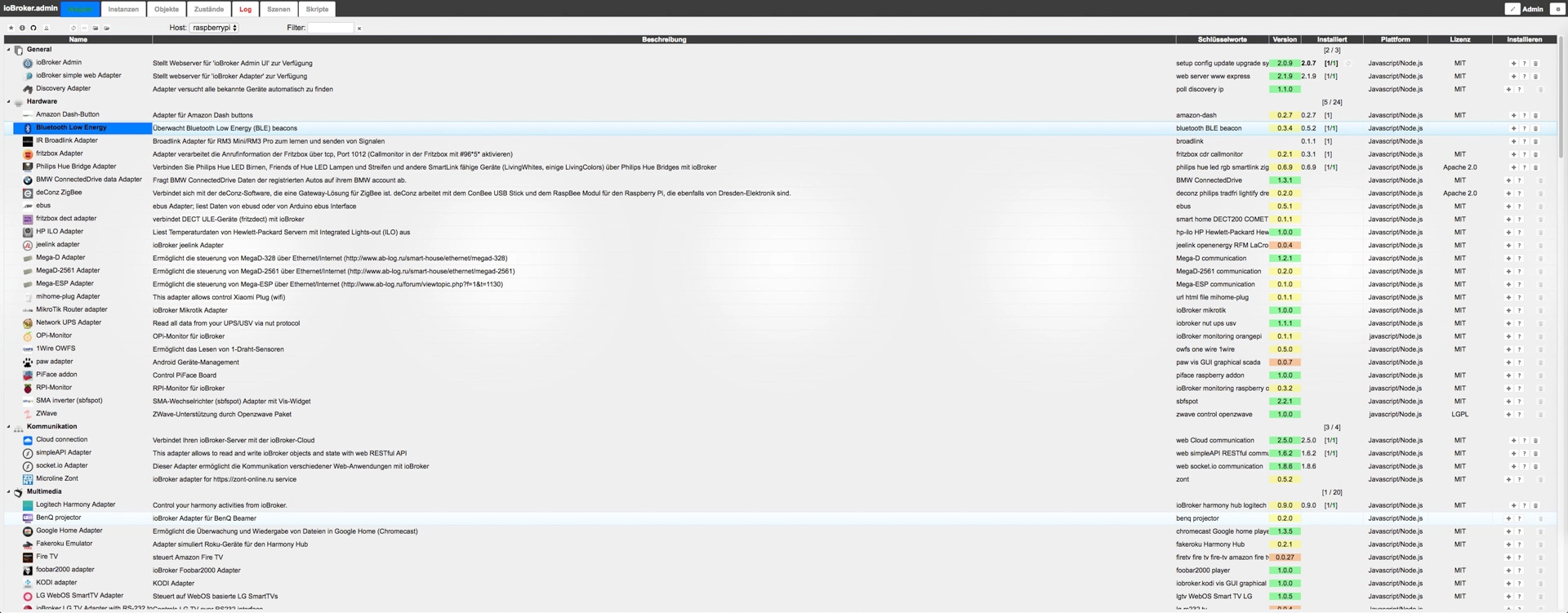
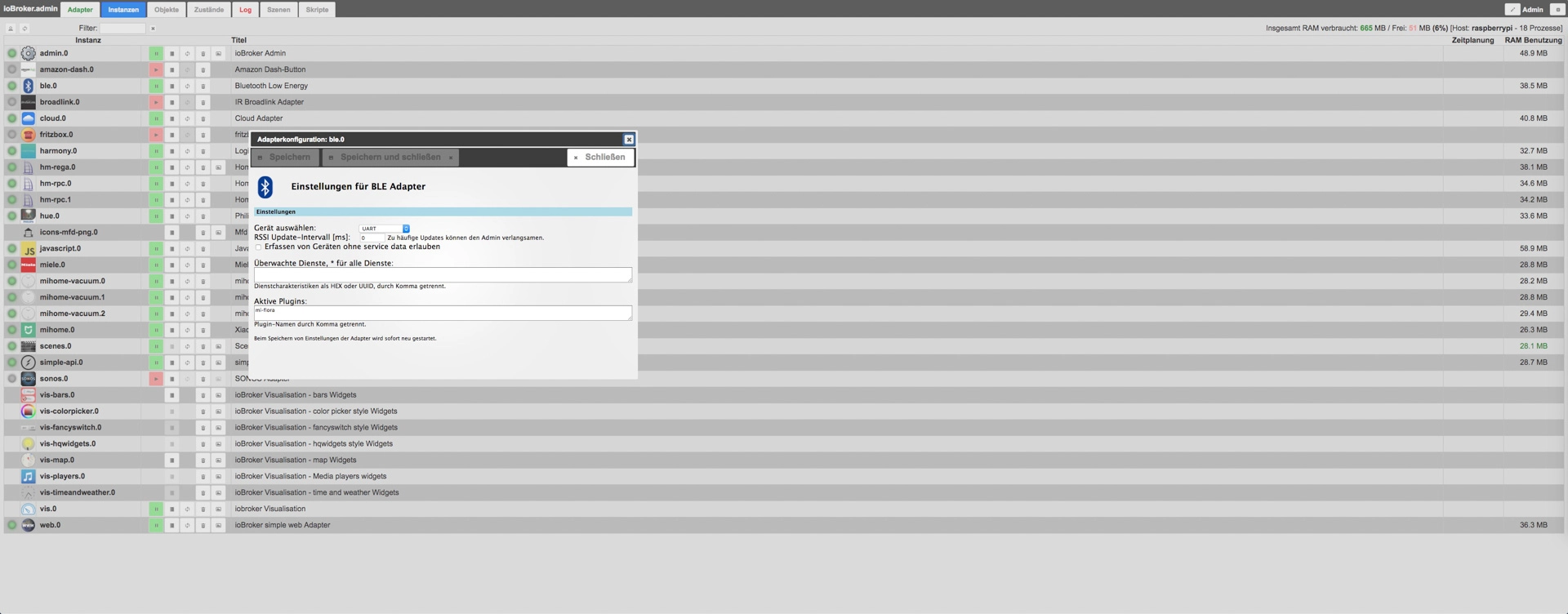
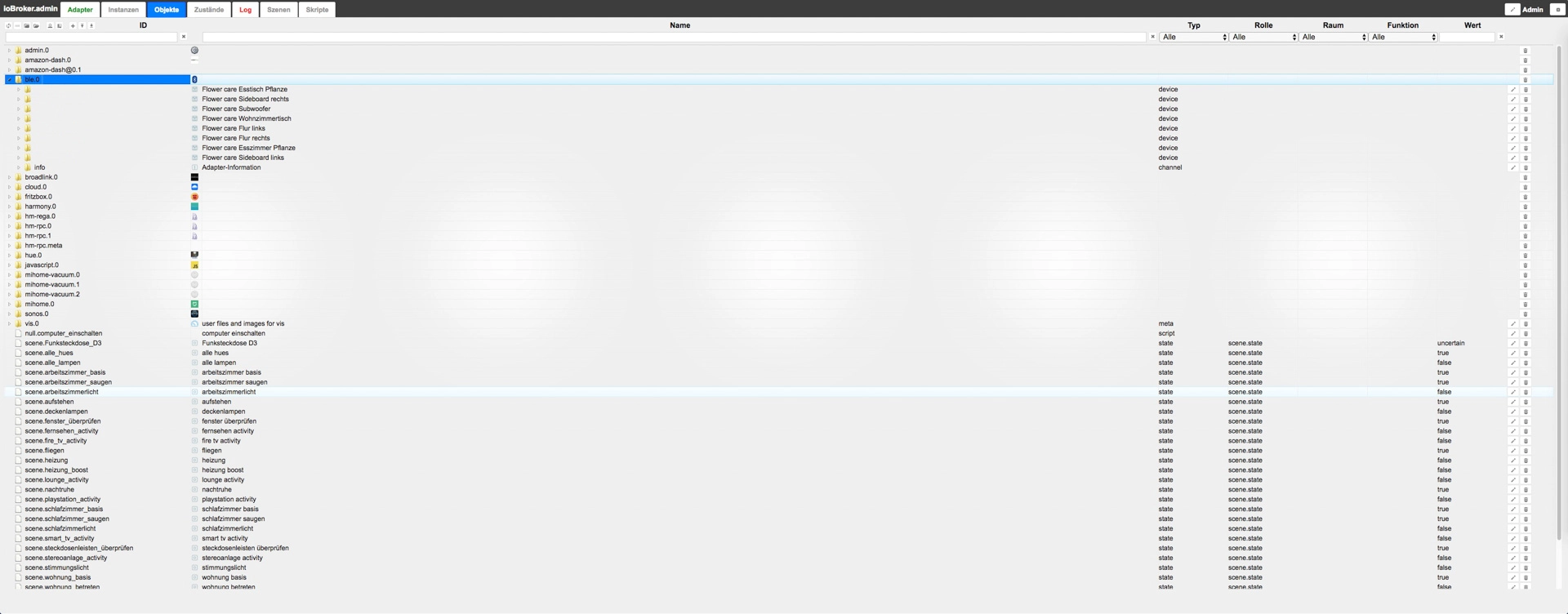
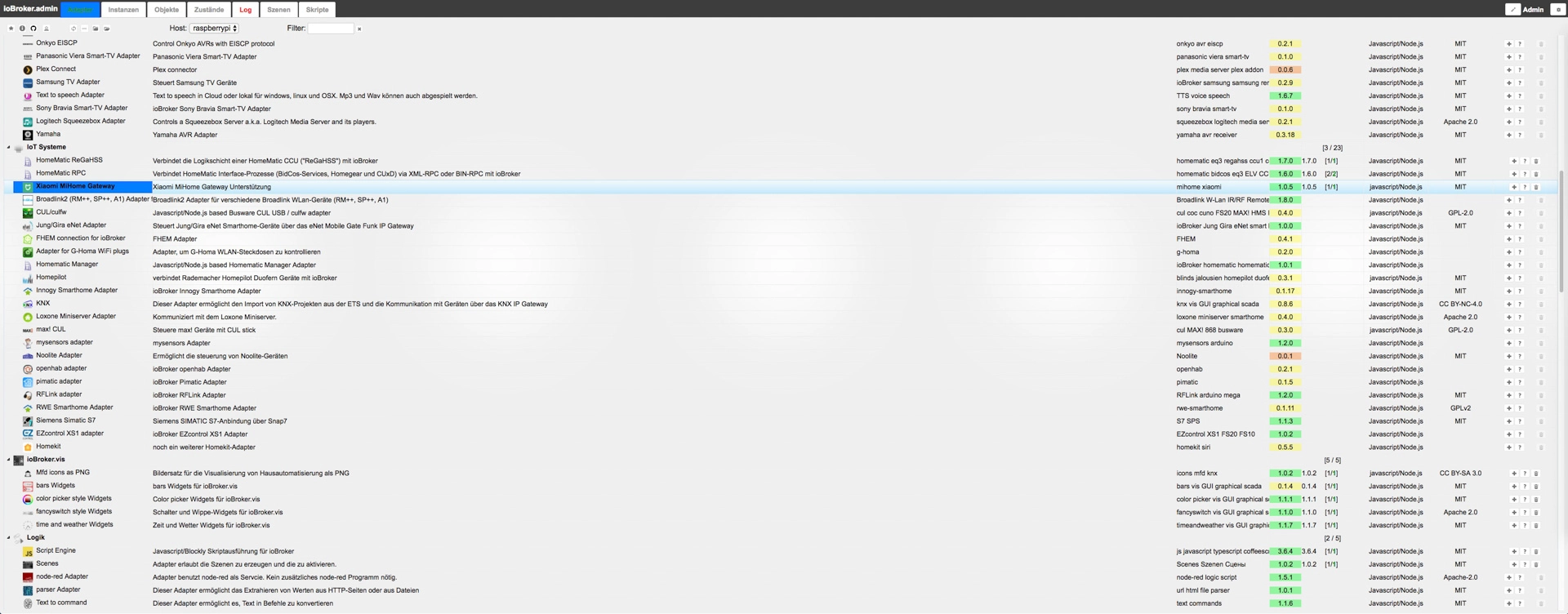
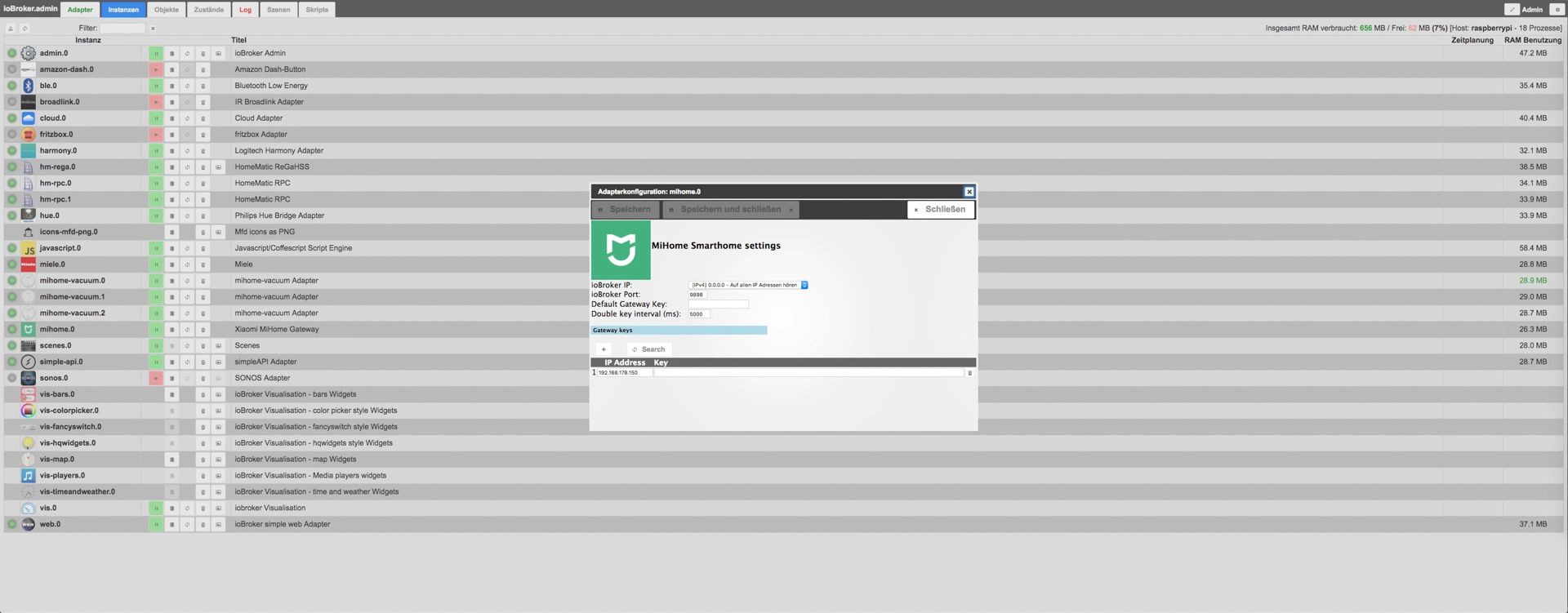
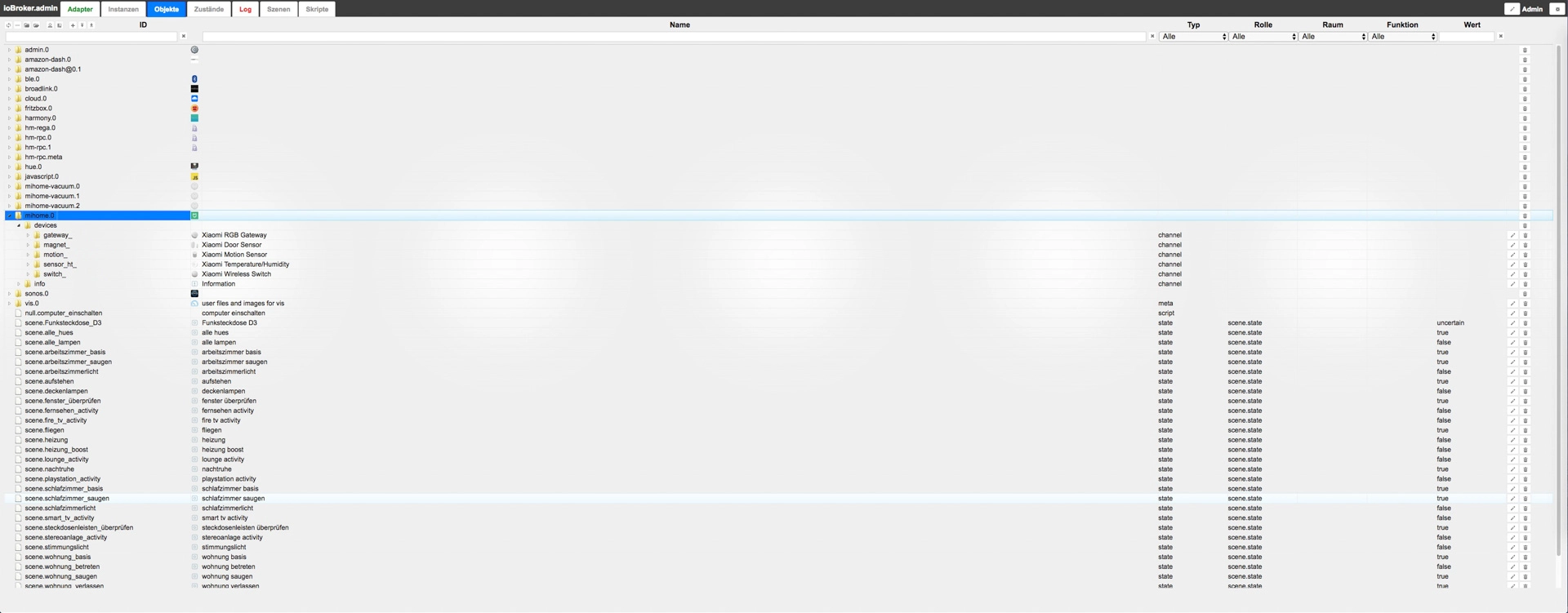
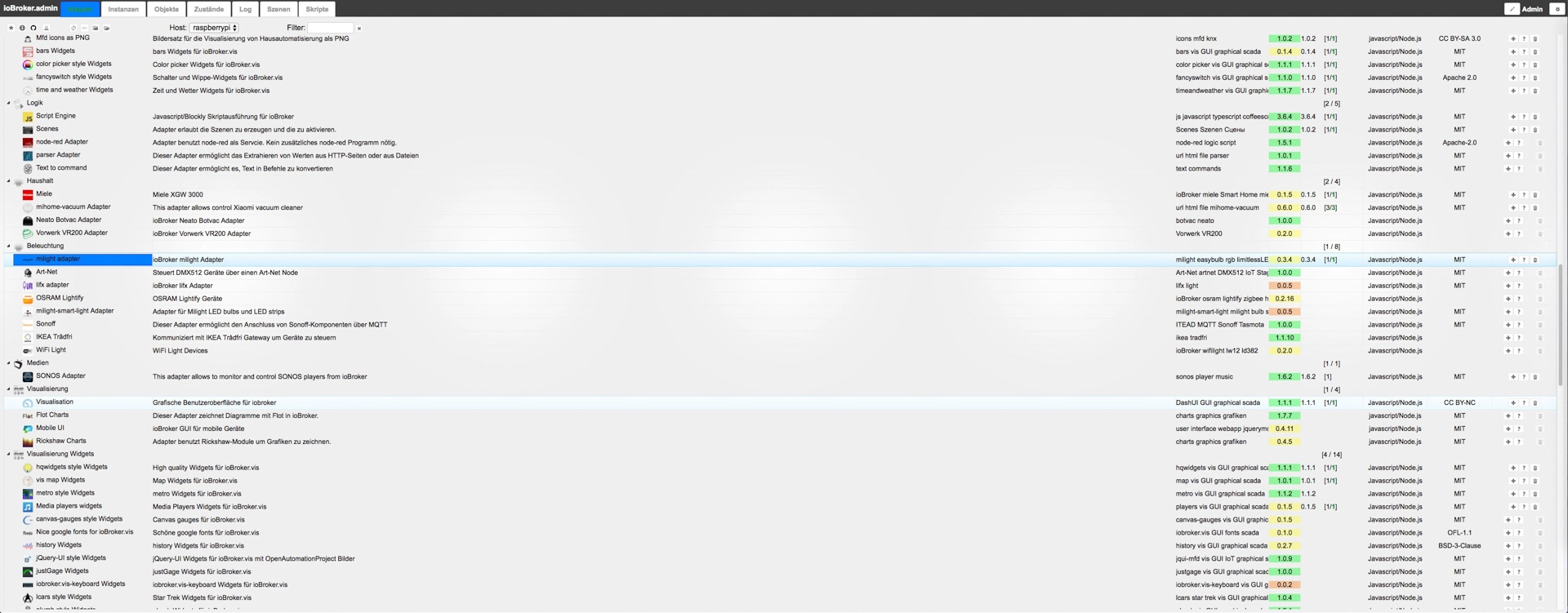
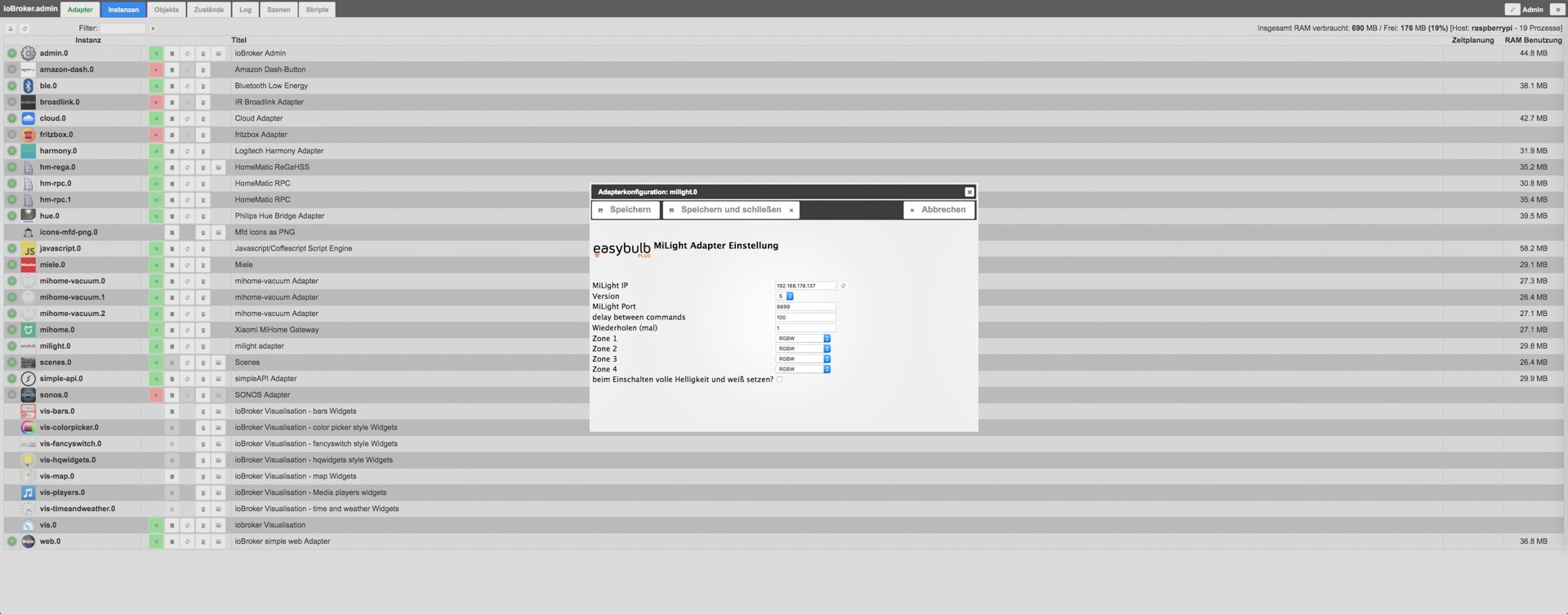
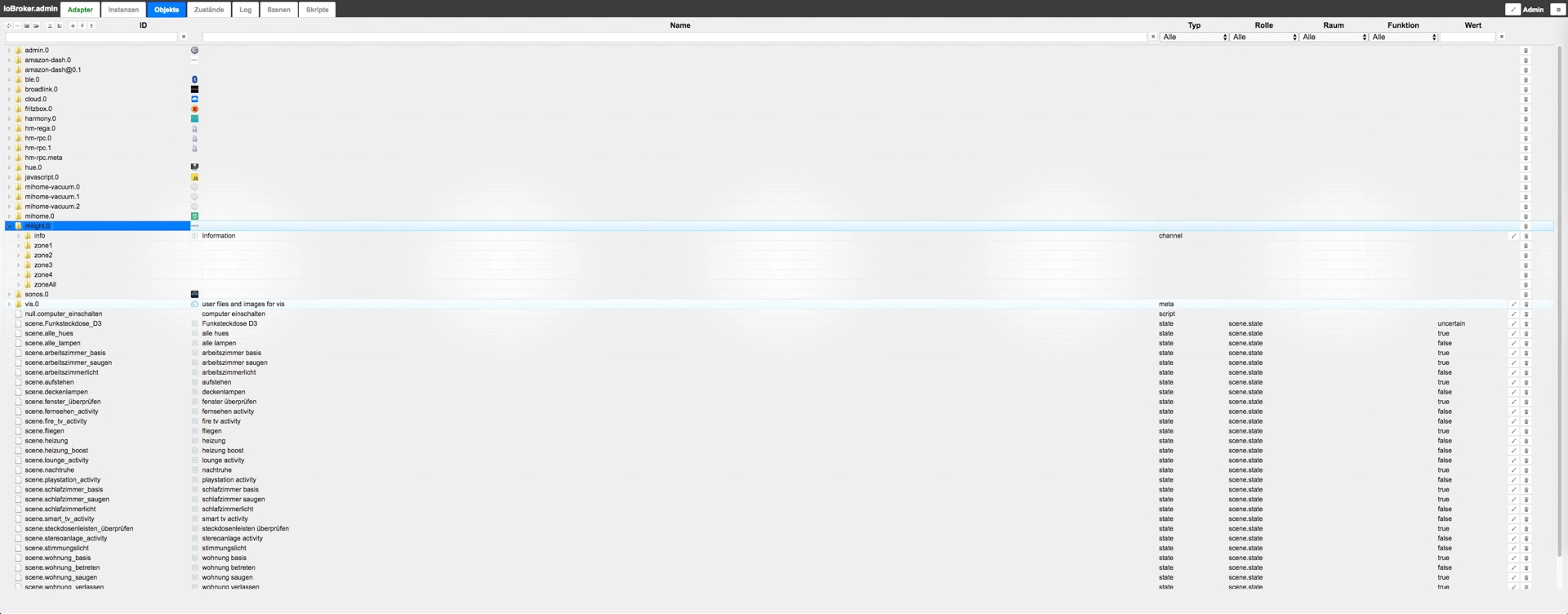



Hinterlasse uns einen Kommentar
Hallo
Kennst du eine Möglichkeit den Xiaomi Smartmi Smart Heater 1S der ja eine WLAN Verbindung hat in den IO Broker zu bekommen?
Mit der Nutzung dieses Formulars, erklärst du dich mit der Speicherung und Verarbeitung deiner Daten durch diese Website einverstanden. Weitere Informationen kannst du der Datenschutzerklärung entnehmen.